Toutes les données utilisateur présentées sur cette page sont fictives.
Les visualisations Looker déterminent automatiquement les valeurs à représenter sur un axe des ordonnées en fonction des types de champs présents dans une requête. Par exemple, si une exploration qui décompose le Prénom des utilisateurs et l'Âge des utilisateurs pour les 10 utilisateurs ayant le plus de commandes est visualisée sous forme de graphique à colonnes, les 10 valeurs de dimension pour le Prénom des utilisateurs et l'Âge des utilisateurs sont automatiquement concatenatées et séparées par un tiret (–) sur l'axe X.

Que se passe-t-il si vous souhaitez séparer Âge des utilisateurs et Prénom des utilisateurs afin que Âge des utilisateurs soit représenté sur l'axe des ordonnées, et que Prénom des utilisateurs et Nombre de commandes apparaissent sur l'axe des abscisses ?
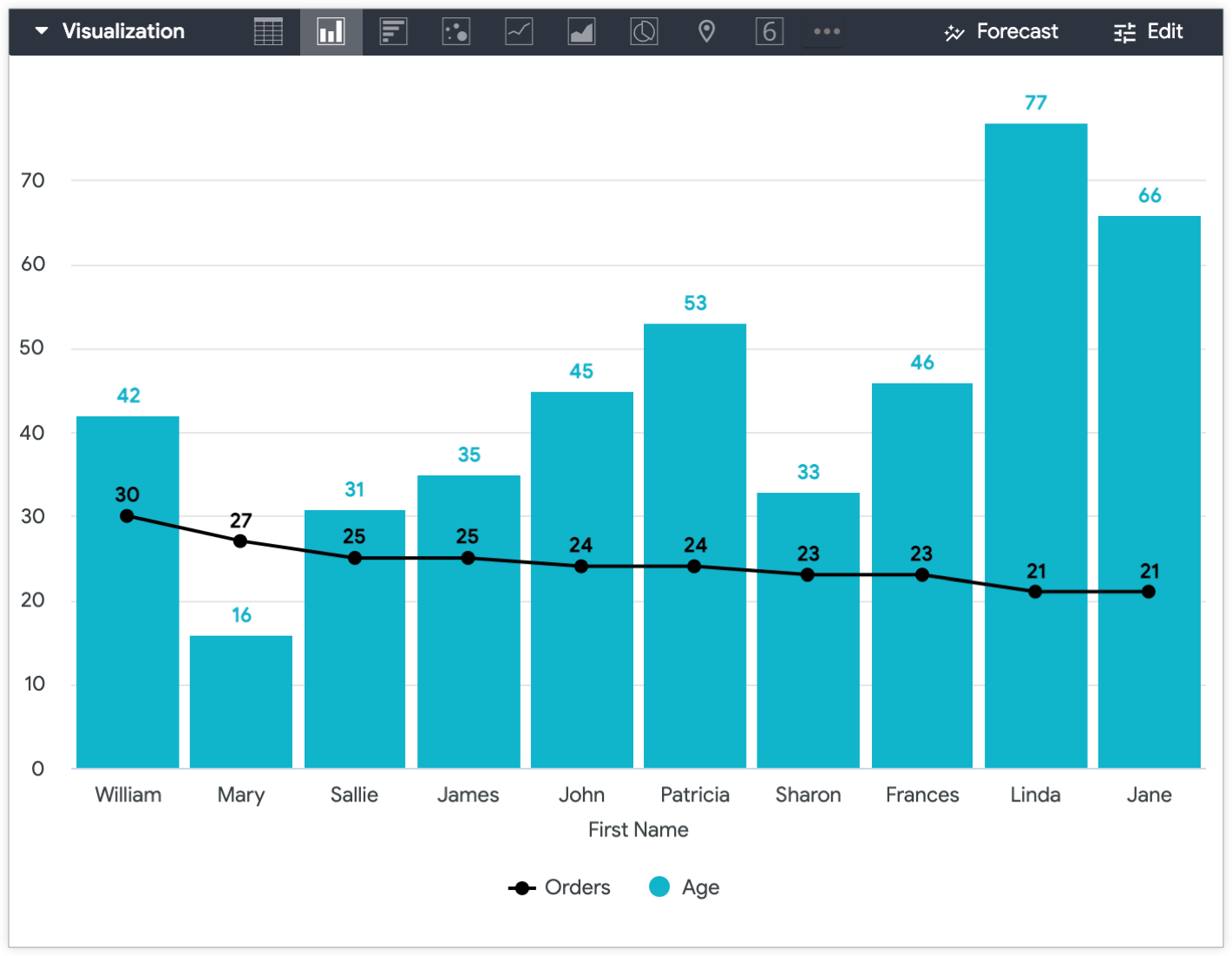
Les deux solutions suivantes expliquent comment transformer une dimension, telle que Âge des utilisateurs, en métrique afin qu'elle puisse être visualisée sur l'axe Y:
- Utiliser un calcul de table : créez une solution ponctuelle directement à partir d'une exploration sans développer de code LookML.
- Créer une mesure : développez du code LookML pour pouvoir réutiliser une expression dans de futures explorations sans avoir à créer un calcul de table.
Utiliser un calcul de table
Un calcul de table est le moyen le plus rapide et le plus simple de représenter une dimension sur l'axe Y. Un calcul est généralement représenté sous forme de dimension si aucune mesure n'est impliquée dans l'expression. Vous pouvez faire en sorte qu'un calcul de table se comporte comme une mesure en incluant une mesure dans l'expression du calcul. L'essentiel est de vous assurer que la mesure n'affectera pas la valeur de la dimension d'origine.
Pour utiliser un calcul de table afin de représenter une mesure sur l'axe Y, procédez comme suit:
- Si aucune mesure n'est définie dans votre requête d'exploration, ajoutez-en une (par exemple, un nombre), puis cachez-la dans la visualisation. Si votre requête contient déjà une mesure que vous souhaitez inclure dans la visualisation, vous n'avez pas besoin de la masquer.
-
Créez ensuite un calcul de table :
- Pour un champ numérique, le calcul se présente comme suit:
${mydimension} + (0 * ${mymeasure}) -
Pour un champ de chaîne, le calcul impliquera plutôt deux fonctions logiques,
if()etis_null():if(is_null(${mymeasure}),${string_dimension},${string_dimension})
- Pour un champ numérique, le calcul se présente comme suit:
- Masquer la dimension d'origine (Âge des utilisateurs dans ce cas) de la visualisation, car le calcul du tableau (mesure Âge) représente désormais les valeurs de la dimension dans la visualisation.

Pour distinguer les valeurs d'une visualisation (dans cet exemple, le calcul de table de la mesure Age et les mesures Nombre de commandes), vous pouvez utiliser plusieurs types de visualisation dans un même graphique.
Par exemple, vous pouvez visualiser les valeurs Nombre de commandes sous forme de ligne et les valeurs Âge des utilisateurs sous forme de colonne pour les distinguer une fois que Âge des utilisateurs est tracé sur l'axe Y.
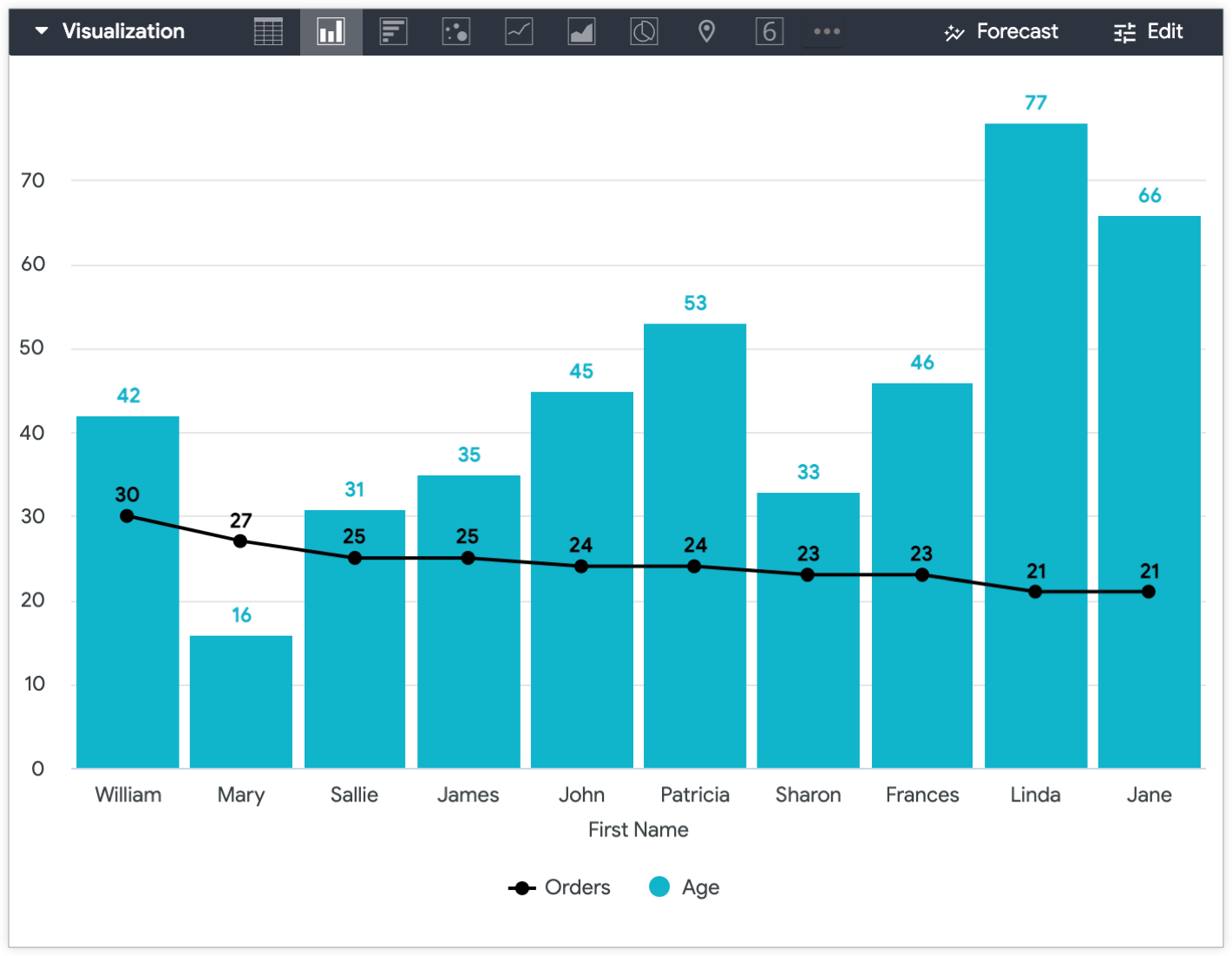
Créer une mesure dans LookML
Si vous prévoyez de représenter à nouveau une dimension spécifique sur un axe Y à l'avenir, une option plus durable consiste à créer une mesure sum ou une mesure number dans LookML, qui transforme la dimension que vous souhaitez représenter en une mesure. Au lieu de recréer plusieurs fois le même calcul de table dans une exploration, vous pouvez ajouter le champ à une requête à partir du sélecteur de champ.
La mesure se présente comme suit:
measure: measure_for_age { ## replace with a new name
description: "Use this age field for displaying age on the y-axis"
type: number ## or sum
sql: ${age} ;; ## replace with your dimension
}
Ajouter un description à la mesure peut aider les utilisateurs à comprendre l'utilisation prévue d'un champ.
Dans ce cas, measure_for_age est une mesure de type number, car les mesures de type number n'effectuent aucune agrégation réelle. Cela signifie que Mesure de l'âge affichera les mêmes valeurs que Âge des utilisateurs, car il s'agit d'une mesure de type number qui n'effectue aucune agrégation.
Une fois la mesure créée, incluez la dimension et la nouvelle mesure dans la requête Explorer. Pour cet exemple, incluez les dimensions Prénom des utilisateurs et Âge des utilisateurs, ainsi que les mesures Nombre de commandes et Mesure des utilisateurs par âge. Enfin, masquez la dimension sur laquelle la mesure est basée.
Lorsque la dimension Âge des utilisateurs est masquée de la visualisation "Explorer" et que des paramètres de visualisation personnalisés sont appliqués, la visualisation "Explorer" qui s'affiche présente la métrique Âge des utilisateurs sur l'axe Y, le Prénom des utilisateurs sur l'axe X et les valeurs Nombre de commandes sous forme de ligne.


